Въпрос
Проблем: Как да коригирате грешката „Дефинициите на вируси и шпионски софтуер не могат да бъдат актуализирани“ в Windows Defender?
Не мога да актуализирам Windows Defender. Не знам защо се случва това, но показва грешка „Дефинициите на вируси и шпионски софтуер не могат да бъдат актуализирани“ през цялото време. Може ли някой да ми помогне?
Решен отговор
Потребителите на Smart Windows 10 редовно проверяват състоянието на Windows Defender. Въпреки че тази версия на ОС Windows има функция за автоматична актуализация на системата, която е отговорна както за инсталирането на актуализации на корекции, така и за актуализации на защитата, понякога тя не работи.
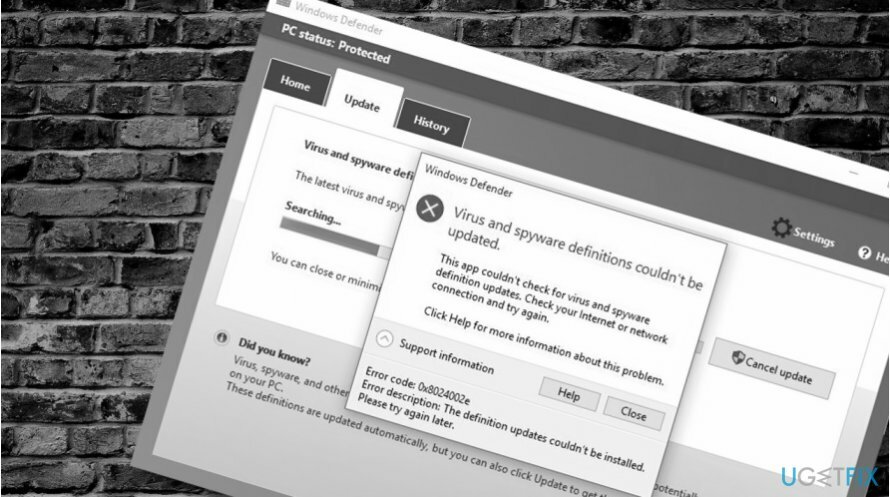
Поради тази цел Windows Defender може да не разполага с най-новите дефиниции на вируси и шпионски софтуер, което поставя системата в висок риск от атака на злонамерен софтуер. За да предотвратят това, експертите по сигурността препоръчват редовно да инсталирате дефинициите на Windows Defender ръчно.
Както вече посочихме, Windows Defender Antivirus получава актуализации като част от Windows Update. Следователно, конфигурирайте настройките за инсталиране на Windows Updates ръчно и трябва да сте добре. Освен това можете ръчно да изтеглите най-новите дефиниции или предварителните дефиниции от тази страница.
Въпреки това, актуализирането на Windows Defender е сложна задача, която може да завърши с неуспех. Много хора съобщиха за грешка, която казва това „Дефинициите за вируси и шпионски софтуер не могат да бъдат актуализирани.“ Изскачащият прозорец предоставя следната допълнителна информация:
Това приложение не можа да провери за актуализации на дефинициите на вируси и шпионски софтуер. Проверете вашата интернет и мрежова връзка и опитайте отново.
Код на грешка: 0x800704e8
Описание на грешката: Актуализациите на дефинициите не можаха да бъдат инсталирани. Моля, опитайте отново по-късно.
Грешката „Дефинициите на вируси и шпионски софтуер не могат да бъдат актуализирани“ в Windows Defender може да бъде маркирана със следните кодове за грешки: 0x8024402c, 0x80240022, 0x80004002, 0x80070422, 0x80072efd, 0x80070005, 0x80072f78, 0x80072ee2, 0x80072ee07.
Според потребителите на Windows 10 инструментът за отстраняване на неизправности при актуализация на Windows не помага да се изолира виновникът за „Актуализациите на дефиницията не могат да бъдат инсталирани. Моля, опитайте отново по-късно“ грешка. Ако все още не сте го пробвали, отидете на Настройки -> Актуализация и сигурност -> Отстраняване на неизправности -> Windows Update. Ако инструментът за отстраняване на неизправности не помогна да се коригира „Актуализациите на дефиницията не могат да бъдат инсталирани. Моля, опитайте отново по-късно“ грешка за вас, опитайте следните корекции:
Поправете 1. Премахнете антивируса на трета страна
За да поправите повредена система, трябва да закупите лицензираната версия на Reimage Reimage.
Ако вашият компютър е надстроен до Windows 10 от Windows 7, много вероятно е виновникът за проблема да е антивирусна програма на трета страна, като Norton или AVG. Windows 7 обикновено идва с предварително инсталирана антивирусна програма Norton. Приложението е известно по отношение на премахването.
Трябва да имате опции за пълно премахване на антивирусна програма от трети страни. Можете да стартирате сканиране с инструмент за премахване на софтуер, като напр Перфектен деинсталатор или отворете редактора на системния регистър на Windows и премахнете съответните папки и файлове.
За достъп до редактора на системния регистър натиснете Windows клавиш + R, Тип regeditи натиснете Въведете. Щракнете върху да в прозореца за потвърждение, за да отворите редактора.
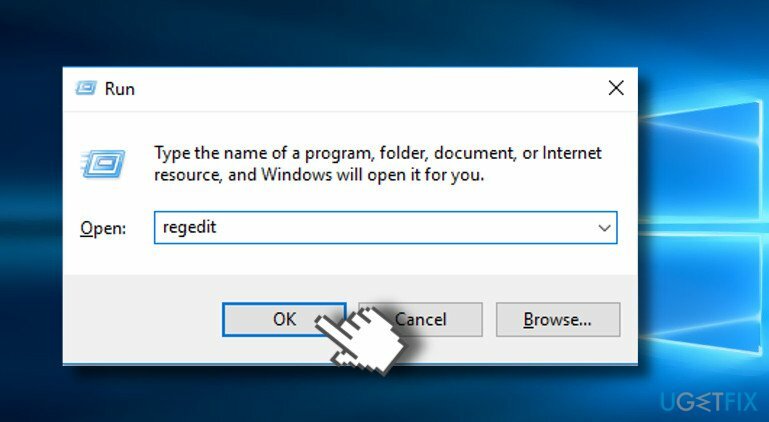
Поправка 2. Актуализирайте Windows Defender с помощта на командния ред
За да поправите повредена система, трябва да закупите лицензираната версия на Reimage Reimage.
1. Щракнете с десния бутон върху Windows ключ и изберете Команден ред (администратор).
2. Копирайте и поставете дадените по-долу команди в изпълнение и натиснете Въведете след всеки:
%PROGRAMFILES%\\Windows Defender\\MPCMDRUN.exe
%PROGRAMFILES%\\Windows Defender\\MPCMDRUN.exe
Първата команда премахва всички текущи дефиниции на Windows Defender, докато следващата напълно актуализира антивирусната програма на Windows Defender.
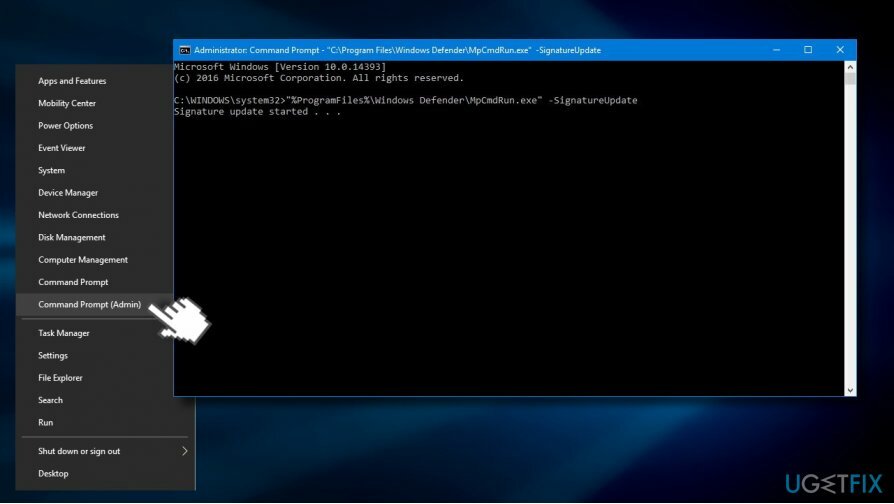
Поправка 3. Премахнете файла с подпис на Windows Defender
За да поправите повредена система, трябва да закупите лицензираната версия на Reimage Reimage.
1. Изключете напълно Windows Defender.
2. Натиснете Windows клавиш + R, Тип Msiexec /x {A5CC2A09-E9D3-49EC-923D-03874BBD4C2C}и натиснете Въведете.
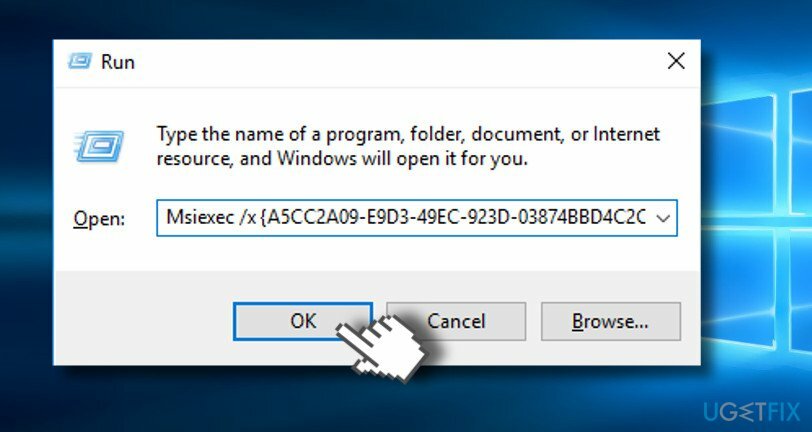
3. След като командата бъде изпълнена, отворете Windows Defender и щракнете върху бутона Актуализиране.
4. Ако процесът на актуализиране завърши успешно, рестартирайте системата.
Поправете грешките си автоматично
Екипът на ugetfix.com се опитва да направи всичко възможно, за да помогне на потребителите да намерят най-добрите решения за отстраняване на грешките си. Ако не искате да се борите с техники за ръчен ремонт, моля, използвайте автоматичния софтуер. Всички препоръчани продукти са тествани и одобрени от нашите професионалисти. Инструментите, които можете да използвате, за да коригирате грешката си, са изброени по-долу:
Оферта
направи го сега!
Изтеглете корекцияЩастие
Гаранция
направи го сега!
Изтеглете корекцияЩастие
Гаранция
Ако не сте успели да поправите грешката си с помощта на Reimage, свържете се с нашия екип за поддръжка за помощ. Моля, уведомете ни всички подробности, които смятате, че трябва да знаем за вашия проблем.
Този патентован процес на поправка използва база данни от 25 милиона компоненти, които могат да заменят всеки повреден или липсващ файл на компютъра на потребителя.
За да поправите повредена система, трябва да закупите лицензираната версия на Reimage инструмент за премахване на зловреден софтуер.

Частен интернет достъп е VPN, който може да попречи на вашия доставчик на интернет услуги, правителство, както и трети страни от проследяването ви онлайн и ви позволяват да останете напълно анонимни. Софтуерът предоставя специални сървъри за торенти и стрийминг, като гарантира оптимална производителност и не ви забавя. Можете също така да заобиколите географските ограничения и да преглеждате услуги като Netflix, BBC, Disney+ и други популярни стрийминг услуги без ограничения, независимо къде се намирате.
Атаките на злонамерен софтуер, особено ransomware, са най-голямата опасност за вашите снимки, видеоклипове, работни или училищни файлове. Тъй като киберпрестъпниците използват стабилен алгоритъм за криптиране за заключване на данни, той вече не може да се използва, докато не бъде платен откуп в биткойни. Вместо да плащате на хакери, първо трябва да опитате да използвате алтернатива възстановяване методи, които биха могли да ви помогнат да извлечете поне част от загубените данни. В противен случай можете също да загубите парите си, заедно с файловете. Един от най-добрите инструменти, който може да възстанови поне част от криптираните файлове - Професионално възстановяване на данни.